日期:2019-06-26 00:00 作者:win7系统官网 来源:http://www.win770.com
1:在windows8桌面,右键点击左下角的开始按钮,在弹出菜单中选择“运行”菜单项。
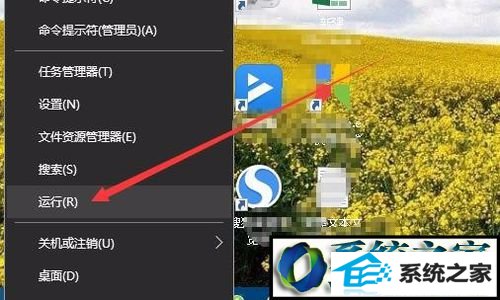
2:在打开的windows运行窗口中,输入命令services.msc,然后点击确定按钮。
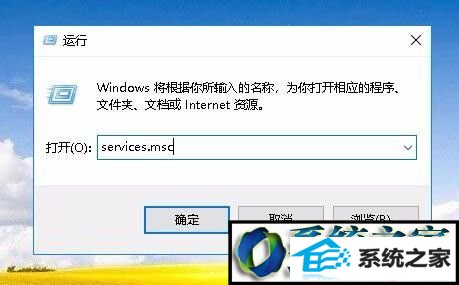
3:在打开的服务窗口中,找到workstation服务项,双击该服务项。
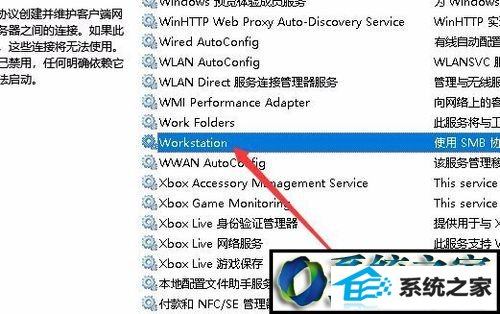
4:这时就会打开该服务的属性窗口,在这里设置该服务不运行状态即可。
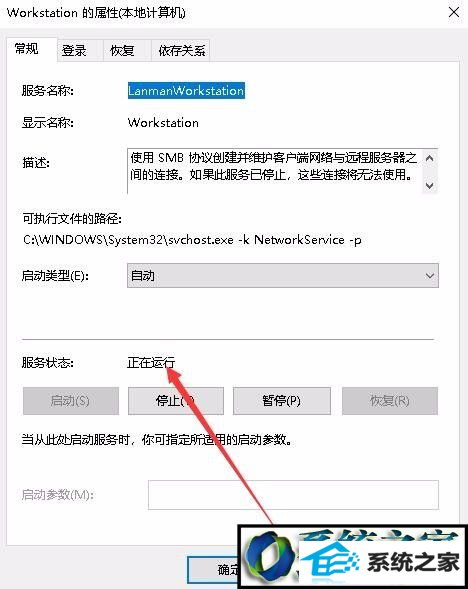
1:接下来我们再次打开windows8的运行窗口,在窗口中输入命令gpedit.msc,然后点击确定按钮。
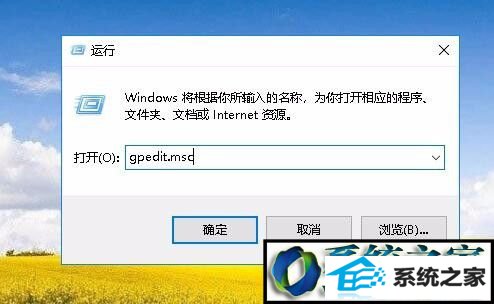
2:这时就会打开本地组策略编辑器窗口,在这里依次点击“计算机配置/windows设置/安全设置/本地策略/安全选项”菜单项。
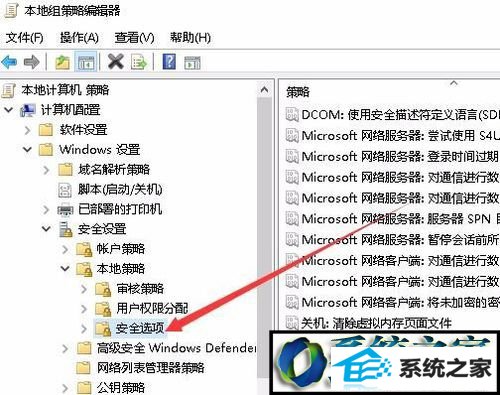
3:在右侧的窗口中我们找到“网络访问:本地帐户的共享和安全模式”设置项。
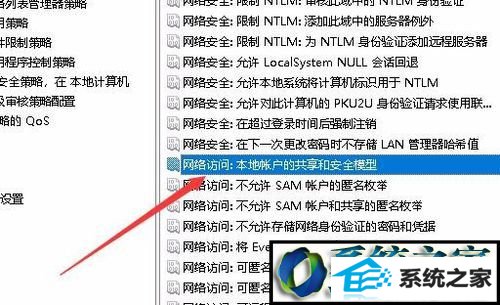
4:双击打开该设置项,我们把其属性修改为“经典,对一地用户进行身份验证,不改变其本来身份”菜单项。重新启动计算机后,再次访问网上邻居,就不会再弹出网络错误的提示了。
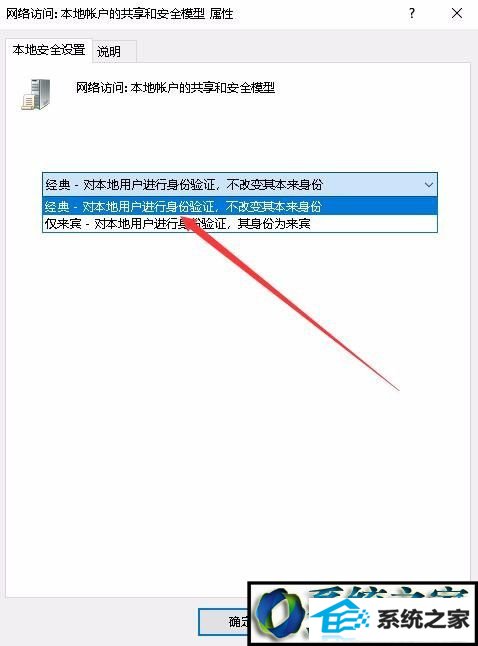
栏目推荐: w10系统下载 win1032位 windows7旗舰版下载 系统重装软件 win10企业版激活 雨林木风win7旗舰版 小白系统官网 windows7
专题推荐: 深度系统下载 新萝卜家园 win7系统还原 u盘启动工具 windows10官网 windows8系统